إصلاح: فيفا 23 توجد مشكلة في إعداد لعبتك
لاعبي Fifa 23 ، عندما يريدون تشغيل اللعبة ، يواجهون "هناك مشكلة في إعداد لعبتك. الرجاء إعادة تثبيت لعبتك." سنحاول حل المشكلة في هذه المقالة.

يتم تقييد وصول لاعبي Fifa إلى اللعبة من خلال مواجهة الخطأ " توجد مشكلة في إعداد لعبتك. الرجاء إعادة تثبيت لعبتك. " أثناء تشغيل اللعبة. إذا كنت تواجه مثل هذه المشكلة ، يمكنك إيجاد حل باتباع الاقتراحات أدناه.
ما هي لعبة FIFA 23 هل هناك مشكلة في خطأ إعداد لعبتك؟
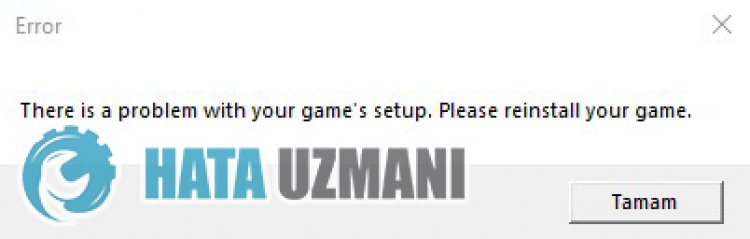
ليس معروفًا بالضبط سبب هذا الخطأ. لهذا السبب ، قد نواجه العديد من المشاكل. سنحاول تزويدك بمعلومات حول كيفية إصلاح هذا الخطأ من خلال ذكر بعض الاقتراحات. تذكر أن هذه الاقتراحات تستند إلى حل الأخطاء الشائعة.
كيفية إصلاح FIFA 23 هناك مشكلة في خطأ إعداد لعبتك
لإصلاح هذا الخطأ ، يمكنك إيجاد حل للمشكلة باتباع الاقتراحات أدناه.
1-) قم بتشغيل تطبيق Origin كمسؤول
يتحدث المستخدمون الذين يقومون بتشغيل تطبيق Origin كمسؤولين عن إصلاح هذا الخطأ. بادئ ذي بدء ، يمكننا تشغيل تطبيق Origin كمسؤول والتحقق من استمرار المشكلة.
2-) أعد تشغيل الكمبيوتر
بالرغم من أن الأمر قد يبدو بسيطًا بالنسبة إليك ، إلا أن إعادة تشغيل الكمبيوتر يمكن أن يمنع الأخطاء المحتملة. للقيام بذلك ، يمكنك إعادة تشغيل جهاز الكمبيوتر الخاص بك والتحقق من استمرار المشكلة.
3-) أعد تثبيت EA Anti Cheat Service
يمكن أن تتسبب المشكلات الرئيسية في خدمة EA Anti Cheat في مواجهة مشكلات مختلفة مثل هذه. لهذا ، دعنا نعيد تثبيت خدمة EA Anti Cheat باتباع الخطوات أدناه.
- للعثور على مجلد EA Anti Cheat ، قم أولاً بالوصول إلى المجلد "C: \" وافتح مجلد "Program Files".
- قم بالوصول إلى مجلد "EA" و "AC" في المجلد وافتح برنامج " EAAntiCheat.Installer.exe ".
- حدد اللعبة " Fifa 23 " على الشاشة التي تفتح وانقر على الزر " إزالة الكل ".
بعد هذه العملية ، سيتم حذف نظام EA Anti Cheat من الكمبيوتر. يمكنك التحقق من استمرار المشكلة عن طريق تشغيل لعبة "Fifa 23" حتى يمكن إعادة تثبيتها.
4-) إيقاف تشغيل برنامج مكافحة الفيروسات
قم بتعطيل أي برنامج مكافحة فيروسات تستخدمه ، أو احذفه تمامًا من جهاز الكمبيوتر. إذا كنت تستخدم Windows Defender ، فقم بتعطيله. لهذا ؛
- افتح شاشة بدء البحث.
- افتح شاشة البحث بكتابة " إعدادات أمان Windows ".
- انقر فوق " الحماية من الفيروسات والتهديدات " على الشاشة التي تفتح.
- انقر فوق " الحماية من برامج الفدية " في القائمة.
- أوقف تشغيل " التحكم في الوصول إلى المجلد " على الشاشة التي تفتح.
بعد ذلك ، دعنا نوقف الحماية في الوقت الفعلي.
- اكتب " الحماية من الفيروسات والمخاطر " في شاشة بدء البحث وافتحها.
- ثم انقر على إدارة الإعدادات .
- اضبط الحماية في الوقت الفعلي على " إيقاف ".
بعد إجراء هذه العملية ، سنحتاج إلى إضافة مجلدات Fifa 23 و EA Anti Cheat كاستثناءات.
- اكتب " الحماية من الفيروسات والمخاطر " في شاشة بدء البحث وافتحها.
- " إدارة الإعدادات " ضمن إعدادات الحماية من الفيروسات والمخاطر ثم " الاستبعادات حدد "> إضافة أو إزالة الاستبعادات ".
- حدد إضافة استثناء ثم حدد المجلدات " Fifa 23 " و " EA Anti Cheat " المحفوظة على القرص.
بعد هذه العملية ، قم بتشغيل لعبة Fifa 23 لمعرفة ما إذا كانت المشكلة قائمة.
5-) تحقق من سلامة ملف اللعبة
سنتحقق من سلامة ملف اللعبة ونفحص وتنزيل أي ملفات مفقودة أو غير صحيحة. لهذا ؛
- قم بتشغيل البرنامج الأصلي.
- افتح قائمة مكتباتي.
- ابحث عن لعبة Fifa 23 وانقر عليها بزر الماوس الأيمن واضغط على الزر تحقق .
تحقق من استمرار المشكلة بعد هذه العملية.
6-) أغلق تطبيق Origin قيد التشغيل
أغلق تطبيق Origin الذي يعمل في الخلفية تمامًا بمساعدة مدير المهام. سيسمح هذا للتطبيق الأصلي ، الذي لا يعمل بشكل صحيح في الخلفية ، بالعمل بشكل صحيح.
- انقر بزر الماوس الأيمن على شريط المهام وانقر على " مدير المهام ".
- انقر على " مزيد من التفاصيل " لتوسيع الحقل.
- بعد هذه العملية ، قم بإنهاء مهمة " Origin " و " OriginWebHelperService ".
بعد هذا الإجراء ، يمكنك تشغيل FIFA 23 والتحقق من استمرار المشكلة.
7-) التحقق من خدمة المنشأ
قد يتسبب الفشل في بدء خدمات المصدر في حدوث مثل هذه المشكلات. لهذا ، يمكننا الوصول إلى حل المشكلة باتباع الاقتراحات أدناه.
- نكتب " الخدمات " في شاشة بدء البحث ونفتحها.
- بعد هذه العملية ، انقر نقرًا مزدوجًا فوق " Origin Client Service " و " Origin Web Helper Service " على الشاشة ، على التوالي.
- غيّر خيار " نوع بدء التشغيل " للخدمتين إلى " تلقائي " وإذا ظهرت " حالة الخدمة " على أنها متوقفة ، فانقر " ابدأ الخدمة بالنقر على" ابدأ "ثم احفظ بالنقر على" تطبيق ".

بعد إكمال العمليات بنجاح ، يمكنك محاولة تشغيل اللعبة عن طريق إغلاق تطبيق Origin تمامًا.
8-) قد يكون هناك برنامج تابع لجهة خارجية يحظر التطبيق
قد يكون هناك أي برنامج تابع لجهة خارجية يحظر برنامج EA Anti Cheat. هذه هي على التوالي. يمكنه تشغيل برنامج EA Anti Cheat الخاص ببرنامج Faceit Anti Cheat و Riot Vanguard و Easy Anti Cheat للتشغيل. لهذا ، إذا تم تثبيت أي مما قلناه على جهازك ، فيمكنك حذفه والتحقق من استمرار المشكلة.
إذا كنت لا تريد حذف أي من برامج الطرف الثالث المذكورة أعلاه ، فيمكنك إغلاقه بمساعدة مدير المهام والتحقق من استمرار المشكلة.
9-) إعادة تثبيت تطبيق Origin
يمكن أن تتسبب المشاكل المختلفة في تطبيق Origin في مواجهة مثل هذه الأخطاء. لهذا ، قد يساعدنا إلغاء تثبيت تطبيق Origin بالكامل من جهاز الكمبيوتر الخاص بنا وإعادة تثبيته في إصلاح الخطأ.
- أولاً ، لنغلق تطبيق Origin المفتوح في الخلفية بمساعدة مدير المهام.
- ثم نكتب " إضافة أو إزالة البرامج " في شاشة بدء البحث وفتحها.
- انقر على تطبيق " Origin " على الشاشة التي تفتح وانقر على خيار " إزالة التثبيت ".
بعد هذه العملية ، قم بتنزيل التطبيق الأصلي مرة أخرى بالنقر فوق الارتباط الذي سأتركه أدناه ، وتحقق من استمرار المشكلة عن طريق إجراء عملية التثبيت.
10-) تحقق من أطر عمل اللعبة
قد يتسبب عدم وجود إطارات عمل للعبة على جهاز الكمبيوتر في حدوث أخطاء متعددة في اللعبة. لذلك ، يجب أن يحتوي جهاز الكمبيوتر الخاص بك على تطبيقات DirectX و .NET Framework و VCRedist.
- انقر لتنزيل .NET Framework الحالي.
- انقر لتنزيل مسجل VCR الحالي. (x64)
- انقر لتنزيل برنامج VCR المحدث. (x86)
- انقر لتنزيل DirectX الحالي.
بعد إجراء التحديث ، يمكنك إعادة تشغيل الكمبيوتر وتشغيل اللعبة والتحقق من استمرار المشكلة.
نعم أيها الأصدقاء ، لقد حللنا مشكلتنا تحت هذا العنوان. إذا استمرت مشكلتك ، فيمكنك الاستفسار عن الأخطاء التي تواجهها من خلال الدخول إلى منصة FORUM .
![كيفية إصلاح خطأ خادم YouTube [400]؟](https://www.hatauzmani.com/uploads/images/202403/image_380x226_65f1745c66570.jpg)



























